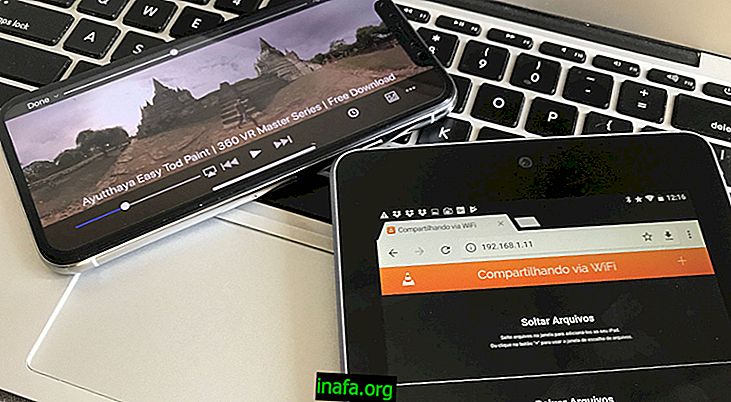كيفية العودة من iOS 9 إلى iOS 8 على iPhone و iPad
لقد مر وقت منذ أن تم إصدار نظام التشغيل iOS 9 رسميًا لمعظم أجهزة Apple ، وبينما كان التحديث يعمل بشكل جيد للغاية بالنسبة لمعظم الأشخاص ، انتهى الآخرون بعدد من المشكلات. بالطبع ، يعد هذا حدثًا عاديًا لمثل هذا التحديث الهام لنظام تشغيل Apple ، ولكنه يجعل تجربة المستخدم صعبة للغاية في الحياة اليومية.
هناك بعض الحلول: تنتظر التحديثات المستقبلية لإصلاح بعض الأخطاء في هذا الإصدار الجديد من iOS أو ببساطة الرجوع إلى إصدار سابق والعودة إلى iOS 8. الخيار الثاني هو الأنسب للأجهزة القديمة التي قد لا تعطل النظام الجديد أيضًا ، ولكن هذا صحيح أيضًا بالنسبة لأولئك الذين يواجهون الكثير من المشكلات التي تجعل استخدام iPhone أو iPad مزعجًا ومحبطًا للغاية.
لذلك إذا كنت تريد معرفة أسهل طريقة للعودة إلى نظام التشغيل القديم ، فراجع البرنامج التعليمي الخاص بنا حول كيفية العودة من iOS 9 إلى iOS 8!
اقرأ أيضًا: تعرف على الاختلافات الكبيرة بين iOS 8 و iOS 9
قم بالرجوع من نظام التشغيل iOS 9 إلى نظام التشغيل 8
أحد أهم الأشياء التي يجب القيام بها قبل خفض المستوى هو عمل نسخة احتياطية لجهاز iPhone أو iPad حتى لا تخاطر بفقد أي شيء مهم. يمكنك القيام بذلك بمساعدة iTunes أو iCloud ، وهما طريقتان سهلتان وبديتان نسبيًا للقيام بذلك.
إذا قمت بنسخها احتياطيًا قبل الترقية إلى iOS 9 ، فمن الأفضل! إذا لم تتغير كثيرًا منذ ذلك الحين ، يمكنك ببساطة استخدام هذه النسخة الاحتياطية لجعل حياتك أسهل. إذا كنت تقوم بالنسخ الاحتياطي الآن ، فقد تضطر إلى إعادة تثبيت بعض التطبيقات مرة أخرى عندما تعود إلى iOS 8.
بادئ ذي بدء ، من المهم أيضًا ملاحظة أنه من السهل قليلاً العودة إلى النظام السابق بعد أسابيع قليلة من إصدار إصدار جديد. بعد ذلك ، ستترك Apple ببساطة نظام iOS 8 خلفًا للأبد وسيكون من الصعب القيام بذلك ، لذلك لا تنتظر طويلًا حتى يمكنك الرجوع إلى إصدار سابق.
للمتابعة ، نحتاج إلى ملف مهم للغاية سيكون الطريقة الحقيقية للعودة إلى نظام التشغيل iOS القديم. نظرًا لأننا نعتزم الرجوع إلى iOS 8.4.1 (أحدث إصدار من iOS 8) ، فنحن بحاجة إلى ملف يسمى 8.4.1.ipsw.
يمكنك تنزيل هذا الملف من العديد من مواقع الويب إذا كنت تبحث عنه ببساطة على الإنترنت ، لكننا نوصيك بالنقر فوق هذا الرابط للوصول إلى موقع موثوق نستخدمه في هذا البرنامج التعليمي. أثناء وجودك في الموقع ، حدد جهازك وطرازك وإصدار iOS الذي تريد تنزيله. حسنًا ، فقط انقر فوق "تنزيل" لتنزيل الملف على جهاز الكمبيوتر الخاص بك.

انتقل إلى إعدادات جهازك ، وانقر على خيارات iCloud وأوقف تشغيل خيار "Search iPad" أو "Search iPhone" ، اعتمادًا على جهازك. هذا مطلوب لاستعادة الإصدار السابق باستخدام iTunes ، وسيكون مطلوبًا إذا لم تقم بذلك من قبل.
الآن قم بتوصيل جهازك بالكمبيوتر وابدأ تشغيل iTunes بشكل طبيعي. انقر على جهازك ، وحدد خيار "الملخص" واضغط باستمرار على مفتاح Shift في حالة الضغط على جهاز الكمبيوتر أو Alt في حالة الضغط على Mac أثناء النقر فوق خيار "استعادة".

سيؤدي هذا إلى فتح نافذة بحث ، مما يسمح لك بتحديد وفتح ملف ipsw من جهاز الكمبيوتر الخاص بك. الآن ، يجب على iTunes تثبيت iOS 8 مرة أخرى على جهازك ، والذي قد يستغرق بعض الوقت ، ولكن من المهم أن تراقب جهاز iPhone أو iPad أو لا تنفصلهما عن الكمبيوتر أثناء العملية.
قد يقول ITunes أنك تستخدم بالفعل أحدث إصدار من iOS على جهازك ولا تتابع الرجوع إلى إصدار أقدم. لحسن الحظ ، هناك حل لهذا: أدخل وضع الاسترداد. للقيام بذلك ، قم بإيقاف تشغيل الجهاز وتوصيل جهازك بالكمبيوتر أثناء الضغط على زر الصفحة الرئيسية. عندما تظهر شاشة iTunes ، يمكنك تحرير زر الصفحة الرئيسية.
من المحتمل أن يحذرك أي تيونز من أن جهازك في وضع الاسترداد. اضغط مع الاستمرار على مفتاح Shift أو Alt (حسب جهاز الكمبيوتر الخاص بك) وانقر فوق "استعادة" مرة أخرى للعثور على ملف ipsw كما في الخطوات السابقة.
يجب على أي تيونز الآن تثبيت iOS 8 على جهاز iPad أو iPhone على أي حال. تذكر استعادة النسخة الاحتياطية بعد فترة وجيزة ، أو سيكون لديك جهاز لا يحتوي سوى على تطبيقات Apple الأصلية. للقيام بذلك ، ما عليك سوى النقر على زر استعادة "iTunes" نفسه (فقط دون الضغط على مفتاح Shift أو Alt في نفس الوقت) واختر ملف النسخة الاحتياطية.
مرة أخرى ، قد لا تكون بعض التطبيقات متوافقة مع هذا الإصدار من النظام ، حيث إنها تمت ترقيتها بالفعل إلى iOS 9. ومع ذلك ، يبحث مطورو التطبيقات الكبيرة لضمان التوافق مع إصدارات متعددة ، ولكن ستظل بحاجة إلى إعادة تثبيتها على نظامك. اي فون مرة أخرى.
في الواقع ، بغض النظر عن مقدار النسخ الاحتياطي لتفضيلاتك وإعداداتك ، سيتم فقد أي تفضيلات محفوظة للاستخدام المحدد لأحد هذه التطبيقات ، حيث سيؤدي ذلك إلى مسح ذاكرة التخزين المؤقت للنظام ومحو هذا النوع من المعلومات. ومع ذلك ، يجب ألا تواجه مشكلة في إعادة تكوين الطريقة التي تفضل استخدامها على iOS 8.
يمكنك الآن العودة بسهولة إلى iOS 8
لذا ، هل عدت من iOS 9 إلى iOS 8 بسلاسة على جهاز iPhone أو iPad؟ أخبرنا في التعليقات إذا كان لديك أي مشاكل أو إذا كان لديك أي أسئلة بخصوص العملية الموضحة في البرنامج التعليمي لدينا!